 Lukas Schneider
Lukas Schneider
 März 6, 2025
März 6, 2025
Viele Nutzer möchten ihre Lieblingsserien und -filme von Netflix auf ihrer Nintendo Switch anschauen, um unterwegs unterhalten zu werden. Leider bietet Netflix derzeit keine offizielle App für die Nintendo Switch an, sodass viele Nutzer nach einer alternativen Lösung suchen müssen. In diesem Artikel stellen wir Ihnen zwei Möglichkeiten vor, wie Sie Netflix auf Ihrer Nintendo Switch anschauen können. Lesen Sie weiter, um mehr über diese Methoden zu erfahren und herauszufinden, welche für Sie am besten geeignet ist.
Nicht verpassen:
3 Methoden zum Anschauen von Netflix auf PS4 [100% Effektiv!]
Kann man Netflix auf Nintendo Switch downloaden?
Netflix hat seine Partnerschaft mit Nintendo beendet, was bedeutet, dass der Nintendo Switch eShop den Download von Netflix-Apps nicht mehr unterstützt, wie dies zuvor bei Wii und 3DS der Fall war. Darüber hinaus können von Netflix heruntergeladene Filme aufgrund des DRM-Schutzes nicht direkt auf der Nintendo Switch abgespielt werden. Um Netflix-Inhalte auf der Nintendo Switch abspielen zu können, müssen diese zunächst in ein von der Switch unterstütztes Videoformat konvertiert werden. Die folgenden zwei Methoden können Ihnen dabei helfen.
Methode 1. Netlifx Videos für Nintendo Switch herunterladen
Wenn Sie Netflix-Videos auf Ihrer Nintendo Switch ansehen möchten, können Sie diese in einem von der Nintendo Switch unterstützten Format herunterladen und auf einer SD-Karte speichern. Dazu benötigen Sie ein Programm wie den MovPilot Netflix Video Downloader, mit dem Sie Netflix-Inhalte in ein Switch-kompatibles Format wie MP4 umwandeln können.
Vorteile des MovPilot Netflix Video Downloaders:
- Filme und Sendungen von Netflix in 1080P MP4 herunterladen
- Bietet Batch-Download-Funktion und 5-fache Download-Geschwindigkeit, was viel Zeit spart
- Mehrsprachige Tonspuren und Untertitel auswählbar
- Unterstützt Dolby Atmos 5.1 Surround Sound
- Alle ID3-Tags und Metadaten bleiben erhalten
- Integrierter Netflix-Browser für einfache Bedienung
Schritt 1. Klicken Sie auf die Download-Schaltfläche unten, um MovPilot Netflix Video Downloader herunterzuladen.
Schritt 2. Öffnen Sie die Software und melden Sie sich mit Ihrem Netflix-Konto an.
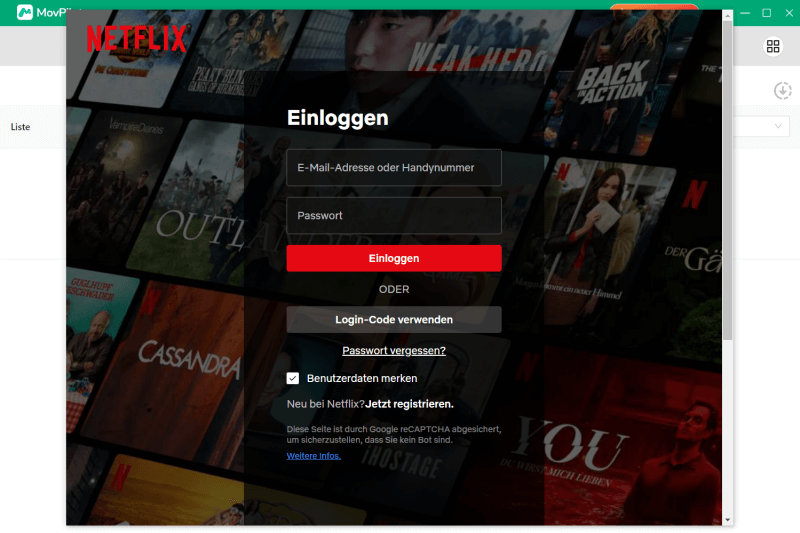
Schritt 3. Suchen Sie nach Filmen und Serien, die Sie auf Ihre Nintendo Switch herunterladen möchten. Klicken Sie dann auf die Download-Schaltfläche, um das Herunterladen zu starten.
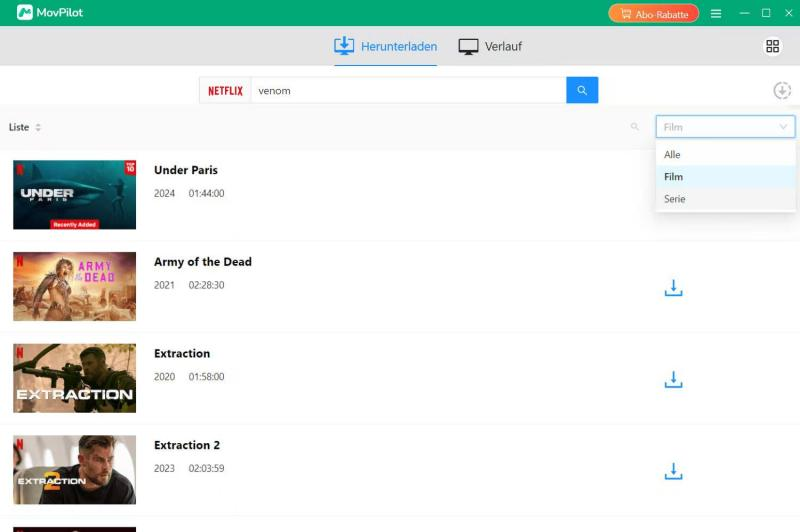
Schritt 4. Die heruntergeladenen Netflix-Dateien können im „Verlauf“ angezeigt werden. Speichern Sie die Dateien auf einer SD-Speicherkarte. Legen Sie die SD-Karte in Ihre Nintendo Switch ein und navigieren Sie zu einem Videoplayer, um die Videodateien abzuspielen.
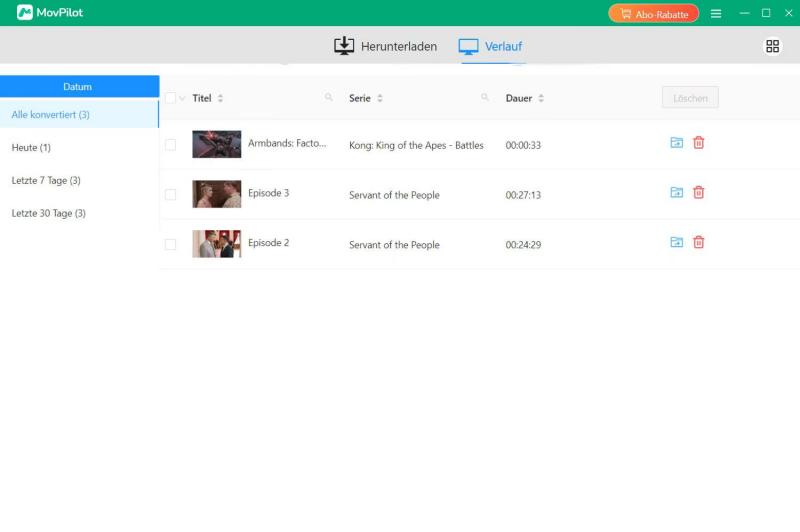
Mehr erfahren:
Auch Mac-Benutzer müssen sich keine Sorgen machen, lesen Sie weiter unten: Netflix Filme downloaden auf Mac mit 3 effektiven Wegen.
Video Tutorial: Netflix anschauen auf Nintendo Switch
Schauen Sie sich das Video an und erfahren, wie Sie Netflix Filme und Serien auf Nintendo Switch ganz einfach anschauen können!
Methode 2. Netlifx auf Nintendo Switch über Android downloaden
Eine weitere Möglichkeit, Netflix auf der Nintendo Switch zu schauen, ist die Installation eines Android-Systems auf der Nintendo Switch. Auf diese Weise können Sie auf den Google Play Store zugreifen und Netflix direkt auf Ihre Switch herunterladen. Dafür benötigen Sie allerdings einige Tools und Ihr Gerät muss bestimmte Voraussetzungen erfüllen. Hier ist, was Sie brauchen: Eine microSD-Karte mit mindestens 16 GB Speicherplatz, USB-C-Kabel, Nintendo Switch (Patch verfügbar).
Schritt 1. Stecken Sie die SD-Karte von Switch mit einem SD-Kartenleser in Ihren Computer. Laden Sie die Software Hekate herunter. Entpacken Sie das Archiv und verschieben Sie die Dateien in das Stammverzeichnis Ihrer SD-Karte. Boote deine Switch in HOS und kopple die Joy-Cons.
Schritt 2. Setzen Sie die SD-Karte wieder in den Switch ein und schieben Sie die RCM Jig in die rechte Schiene. Verbinden Sie dann den Switch mit dem USB-Kabel mit Ihrem Computer und schalten Sie den Switch aus. Drücken Sie gleichzeitig die Lauter-Taste und die Einschalttaste, um in den RCM-Modus zu gelangen. Laden Sie dann die Hekate-Nutzlast „hekate_ctcaer_[Version].bin“.
Schritt 3. Entfernen Sie die RCM Jig und starten Sie Nyx Options nach dem Booten in Hekate. Dumpen Sie die Joy-Con BT Pairing-Informationen mit den Joy-Cons raild. Sobald dies abgeschlossen ist, überprüfen Sie, ob die Nachricht korrekt ist.
Schritt 4. Navigieren Sie zu Hekate Partition Manager und tippen Sie auf „Tools“. Wählen Sie mit dem Schieberegler 16 GB für das Betriebssystem und tippen Sie auf „Next Step“.
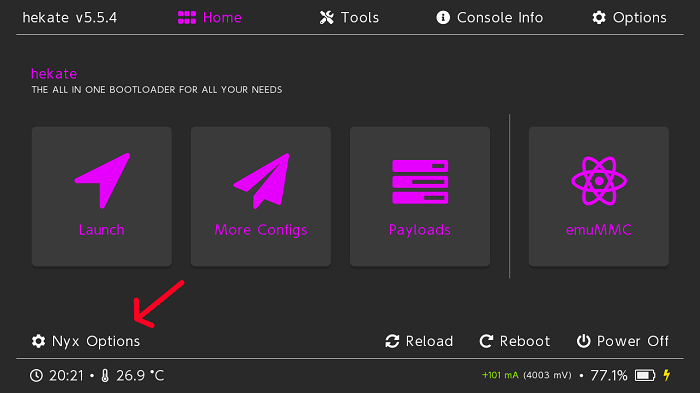
Schritt 5. Verbinden Sie Ihren Switch mit Ihrem Computer und wählen Sie „SD UMS“. Laden Sie die icosa-tab herunter und entpacken Sie sie in das Stammverzeichnis der SD-Karte.
Schritt 6. Laden Sie die Software MindTheGapps auf Ihren Computer herunter und verschieben Sie es in das Stammverzeichnis der SD-Karte. Entfernen Sie dann die SD-Karte aus dem Computer.
Schritt 7. Wählen Sie auf Ihrem Switch die Option „Android flashen“ und akzeptieren Sie die Aufforderung, damit das Gerät in den Recovery-Modus zurückkehrt. Wischen Sie nach rechts, um das Schreiben auf die SD-Karte zu ermöglichen. Drücken Sie „Install“ und wählen Sie „Select Storage“ > „MicroSD card“. Installieren Sie die Lineage-Zip-Datei. Wenn die Spracherkennung nicht funktioniert, kehren Sie zur Wi-Fi-Konfigurationsseite zurück und wählen Sie „Skip for now“.
Schritt 8. Starten Sie Switchroot Android in Hekate, indem Sie „More Configs“ > „Switchroot Android 10“ auswählen. Drücken Sie die Lauter-Taste, um zur Wiederherstellung zurückzukehren und die Zip-Dateien zu flashen. Halten Sie nun die Leiser-Taste gedrückt, wenn Sie diese Option auswählen, um zu Hekate zurückzukehren, ohne eine Nutzlast erneut laden zu müssen. Starten Sie dann den Switch neu, um zur Stock-Firmware zurückzukehren.
Schritt 9. Sobald Android erfolgreich auf Ihrem Switch installiert wurde, können Sie den Android App Store besuchen, um die Netflix-App für Android auf Ihren Switch herunterzuladen.
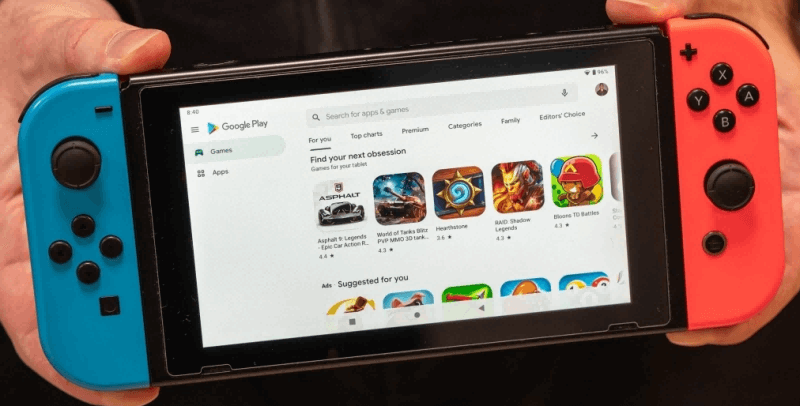
Beachten Sie jedoch, dass diese Methode zur Installation von Android auf der Nintendo Switch nicht sicher ist. Wenn Netflix feststellt, dass Videos auf von Netflix nicht unterstützten Geräten gestreamt werden, wird der Dienst trotzdem blockiert und kann leicht zur Sperrung Ihres Kontos führen.
Fazit
In diesem Artikel beschreiben wir Ihnen zwei Möglichkeiten, wie Sie Netflix auf Ihrer Nintendo Switch anschauen können. Die erste Methode besteht darin, den MovPilot Netflix Video Downloader zu verwenden, um Netflix-Videos in ein Switch-kompatibles Format herunterzuladen und auf einer SD-Karte zu speichern. Die zweite Möglichkeit besteht darin, das Android-Betriebssystem auf der Nintendo Switch zu installieren, um die offizielle Netflix-App direkt nutzen zu können.
Die Installation des Android-Betriebssystems auf der Nintendo Switch ist jedoch kompliziert und birgt ein gewisses Risiko für die Sicherheit und Funktionalität des Geräts. Im Gegensatz dazu bietet der MovPilot Netflix Video Downloader eine sichere und dauerhafte Lösung. Mit MovPilot können Sie Ihre Lieblingsserien und -filme einfach herunterladen und offline auf der Nintendo Switch genießen. Laden Sie den MovPilot Netflix Video Downloader herunter und starten Sie noch heute mit Netflix auf der Nintendo Switch!
FAQs zum Thema Netlifx auf Nintendo Switch
Kann man Netflix auf der Nintendo Switch schauen?
Derzeit gibt es keine offizielle Netflix-App im Nintendo Switch eShop. Sie können Netflix nicht direkt auf Ihrer Switch installieren, aber es gibt andere Möglichkeiten, Netflix-Inhalte auf Ihrer Switch anzuschauen, z. B. die Installation des Android-Betriebssystems oder den Netflix Video Downloader von MovPilot.
Ist es legal, Netflix auf der Nintendo Switch zu schauen?
Ja, es ist legal, Netflix auf einer Nintendo Switch für den privaten Gebrauch zu schauen, aber die Nutzung der Videos für kommerzielle oder gewinnorientierte Zwecke kann rechtliche Probleme nach sich ziehen.
Kann ich Netflix-Filme oder -Serien auf der Nintendo Switch streamen?
Da Nintendo Switch über keine offizielle Netflix-App verfügt, können Netflix-Inhalte nicht direkt auf Switch gestreamt werden. Sie können jedoch Android auf Switch installieren und die Netflix-App für Android herunterladen, um Netflix-Filme oder -Episoden direkt auf Nintendo Switch zu streamen.
MovPilot Netflix Video Downloader
Laden Sie Netflix-Filme und -Shows herunter und schauen Sie sie sich einfach offline an!










